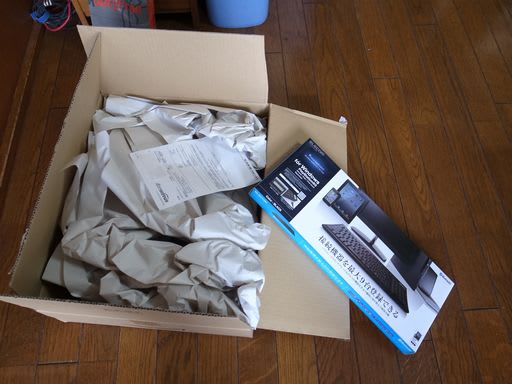昨日は日曜からの当直明けで,日曜+成人の日の2日間が丸つぶれ。
昨日,エレコムBluetoothフルキーボード 103キー 9台切替 JIS⇔US切替 ブラックが,Amazonから相変わらずの過剰包装で届きました。送料無料で3092円なり

こんな奴です。

届いて判った事だが,老人にとっては
1 キートップの文字をもう少し大きくはっきり印字して欲しかった
2 キーボードトップが光を反射するので,キートップ文字が読みにくい
であったが,スマホ,アンドロイドパッドに一発で切り替えられるので,非常に便利
前回のキーボードはこんな感じで,簡素だが使いやすい物である。
ちなみに,デスクトップPCはBluetoothアダプタがないので,有線USBケーブルで接続する。アダプタを700円程度で購入すれば良いのかも知れないが,そこまでの必要性を感じない。
ちなみに,1つ前のキーボードは,矢印キー1個が壊れてしまったので,予備役に引退です。(テンキーをNumlock外して使えば使えるが。)
これより小型の10キー無しバージョン(TK-FBP043)も検討したのだが,チャタリングがヒドイらしいのと,キーピッチが狭すぎるので却下しました。
その他気付いた点
1 キーボード角のエッジ(左手元のCtrlの近く5)が,手に当たってちょっと不快。丸くして欲しいね。
私はこの角に手のひらを当てて,左手のポジションを定めるので。
2 Androidのペアリングの方法がマニュアルにない。
エレコムのネット上には設定方法のQ&Aが有ったが,全く違ったキーボードの物であった。
不親切きわまりない。Σ('Д';)
3 ゴム足は嫌いだ。
ノートパソコンに限らず,最低でも2/4足にスコッチテープを貼って,滑りを良くする。机の上を有効利用する為にね。
前半分を持ち上げて,テープを貼った後ろ足を引きずって机上を移動させるのだ。
*********************************
という訳で,簡単に「XperiaA」と「TK-FBP044B」のペアリング過程をメモする。
*********************************
(1) キーボードの電源をONにする(裏側)
(2) キーボードで,「Fn」+「BT1」を押下する。 これで,BT1にスマホが割り当てられるようになる(のだと思うよ)。
(3) アンドロイドの「設定」画面を呼び出す。
(4) BlueToothを有効にする(HC最上段)

(5) HC最下段の「機器の検索」をタップ
(6) すかさず,キーボード裏側の「CONNECT」ボタンを押す
先のHC画面は,MACアドレスを認識できた時点のもので,暫くすると次の画面になってペアリング完了

特に,双方でキーコードを入力する場面はなくペアリングは完了した。
(7) キーボードのモードをAndoroid用に変更する
「Fn」+「F12(Mode)」を2回押下して,「Mode 3」にします。これで,USキーボードモード互換に設定されて*などがキートップのまま入力されるようになる。
(8) 使うときは,Bluetoothを有効にするだけでOKのようだが,暫く(1~2秒かな)待たないと自動接続にはならないようだ。
使わない時は,節電の意味からも,Bluetoothは無効にした方が良いですね。
*********************************
ドコモのDTABの場合はちょっと設定の様子が違った のでこれもメモする
*********************************
(1) ペアリングまでは,ほぼ同じ感じで進行する。
(2) キーボードのモードは,「Mode 1」 (※ Mode3ではないことに注意)
(3) 「キーボードと入力方法」はそのまま
私の場合は,「デフォルト」は「日本語 - Google日本語入力」
「Androidキーボード」は「英語(米国)」
「FSKAREN for Huawei」以下「Japanese IME」まで4項目ともチェックon

ちなみに,スクリーンショットは「電源」「音量下げる」ボタンをほぼ同時に押して,暫く待つ。
画像はどこに保存されるのかは知らないが,GMAILの下書きへ添付で,PCへ送っている。
(4) 日本語キーボードレイアウトをGooglePlayからインストールする。
DLするのは 日本語106/109キーボードレイアウト(ta9mar)です。
参考にさせてもらったサイトはこちらです。

(5) 「物理キーボード」 (BlueToothで接続状態にならないと表示されないので注意すること)
「Bloadcom Bluetooth HID」は,「レイアウトの変更」にて「日本語(Ctrl-CAPS交換) - 日本語106/109キーボード(by ta9mar)」を選択
(6) DTABメモ帳の右下に四角で囲ったキーボードのアイコンが出る。これをタップすると画面キーボードにも切り替わる。
※ DTAB設定中に誤って「言語と日本語入力」「キーボードと入力方法」デフォルトを「FSKAREN for Huawei / Google日本語入力」ではなく,「英語(米国)Androidキーボード」に変えてしまっていた。
この設定誤りのために,かなり手こずってしまった。半角/全角キーを押下するとアプリが切り替わる場合は,「英語キーボード」状態になっている可能性が高いです。
疲れた・・・